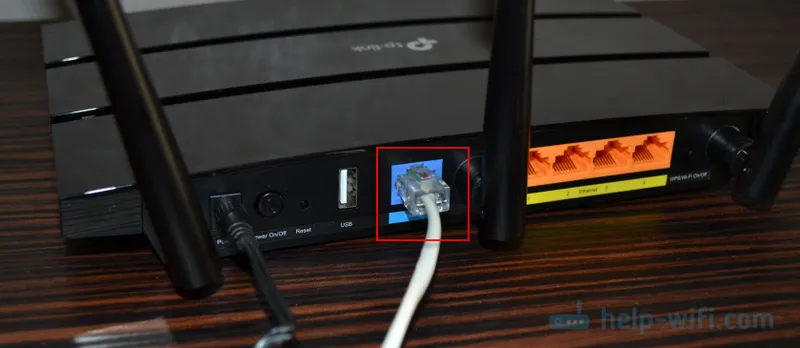Ahoj! V tomto článku sa bližšie pozrieme na proces aktualizácie firmvéru smerovača Zyxel Keenetic. Píšem o všetkých nuanciách, ukážem vám, ako bleskovať Zyxel dvoma spôsobmi: prostredníctvom ovládacieho panela (keď router sám sťahuje a inštaluje potrebné komponenty) a stiahnutím firmvéru z webu. V každom prípade aktualizujeme softvér nášho smerovača.
Je vhodné aktualizovať firmvér na Zyxeli počas prvého nastavenia routeru, ihneď po zakúpení. Pri aktualizáciách výrobca vždy niečo vylepšuje, pridáva nové čipy atď. Napríklad v starom firmvéri na smerovačoch Zyxel neexistujú žiadne vstavané služby SkyDNS a Yandex DNS. A ak chcete blokovať stránky prostredníctvom SkyDNS, musíte aktualizovať softvér smerovača.
Tento článok je vhodný pre všetky smerovače Zyxel, série Keenetic: 4G, Giga, Lite, Omni atď. Ukážem to pomocou príkladu Keenetic Start (pokyny pre nastavenie).
Firmvér smerovača Zyxel Keenetic (bez sťahovania súboru firmvéru)
Poďme sa najprv pozrieť na jednoduchý spôsob, keď je možné firmvér aktualizovať niekoľkými kliknutiami, v nastavení Keenetic. Nie je potrebné vyhľadávať a sťahovať súbor firmvéru. Vo svojom smerovači však už musíte mať nakonfigurovaný internet. Internet by mal fungovať. Ak ste ešte nenakonfigurovali pripojenie k poskytovateľovi, prečítajte si nižšie v tomto článku spôsob aktualizácie stiahnutím súboru firmvéru.
Prejdite na nastavenia smerovača. Do prehliadača zadajte 192.168.1.1 a otvorte ho. Zadajte svoje užívateľské meno a heslo. Ak niečo nefunguje, prečítajte si pokyny na zadanie nastavení na Zyxeli.
V nastaveniach, priamo na hlavnej stránke, v okne Systémové informácie uvidíte položku Aktualizácie (ak sa vaše nastavenia líšia od nastavení na mojej snímke obrazovky, potom si pozrite ďalšiu metódu nižšie). Ak je opak k dispozícii , znamená to, že existuje nová verzia firmvéru. Kliknite na odkaz Dostupné .
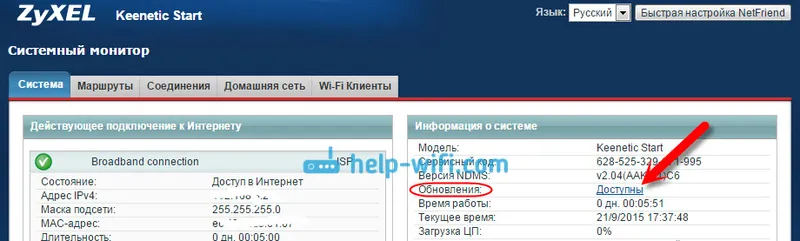
Kliknite na tlačidlo Aktualizovať .
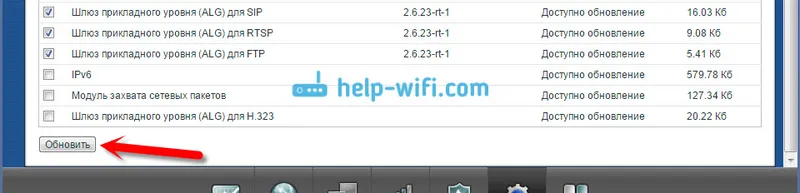
Začne sa proces sťahovania komponentov, aktualizácie firmvéru a reštartovania smerovača.
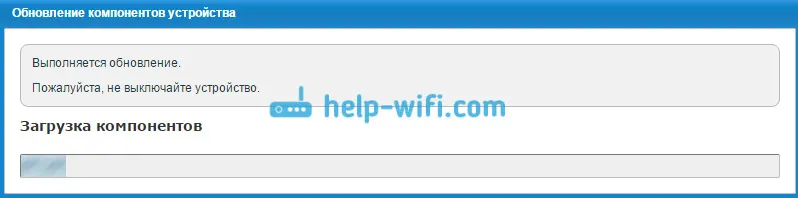
Počkajte, kým sa router naštartuje. To je všetko, aktualizácia firmvéru je dokončená.
Aktualizácia firmvéru pre Zyxel (stiahnutím súborov z webu)
Pozrime sa na druhú metódu, ktorá sa hodí v prípade, keď internet na vašom smerovači ešte nie je nakonfigurovaný. V takom prípade môžete súbor firmvéru stiahnuť z oficiálnej webovej stránky a nahrať prostredníctvom nastavení smerovača. Táto metóda je tiež vhodná pre zariadenia so staršou verziou firmvéru (vzhľad ovládacieho panela je odlišný).
Softvér odporúčam aktualizovať týmto spôsobom iba vtedy, keď je k smerovaču pripojený prostredníctvom sieťového kábla (LAN), a nie prostredníctvom siete Wi-Fi.
Poznámka! Existujú smerovače rôznych revízií (zdá sa, že iba Keenetic Lite / 4G): A (Rev.A) a B (Rev.B). Firmvér rôznych revízií je nekompatibilný. Revíziu smerovača môžete zobraziť na samotnom zariadení:

Pri sťahovaní firmvéru dbajte na to. Opis označuje revíziu.
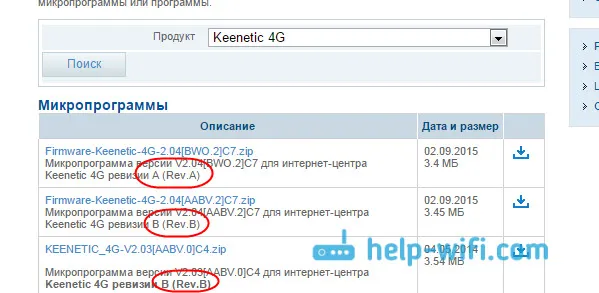
Najprv musíme stiahnuť súbor s firmvérom. Ak to chcete urobiť, prejdite na oficiálnu webovú stránku spoločnosti Zyxel, stránku na stiahnutie: http://zyxel.ru/support/download. V rozbaľovacej ponuke „Vaše zariadenie“ vyberte model smerovača. Napríklad, mám Keenetic Start, vybral som si to. Do vyhľadávacieho panela môžete začať zadávať model smerovača, aby ste nemuseli dlho prechádzať celým zoznamom.
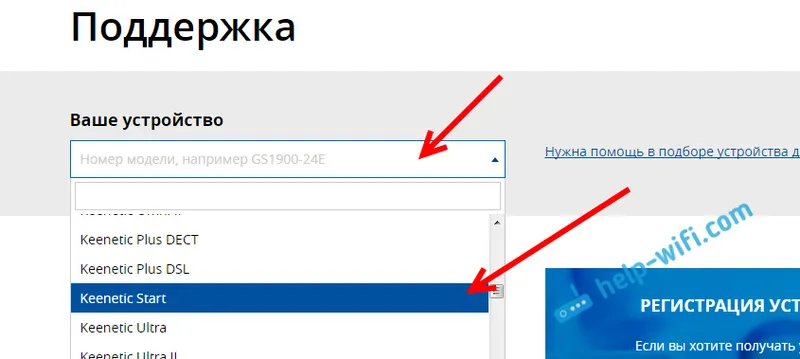
Posuňte stránku nadol a uvidíte sekciu „Stiahnutie súborov“. V bloku „Firmvér“ nájdete informácie o najnovšej verzii softvéru pre váš model. Kliknite na odkaz pre nový firmvér a stiahnite ho do svojho počítača.
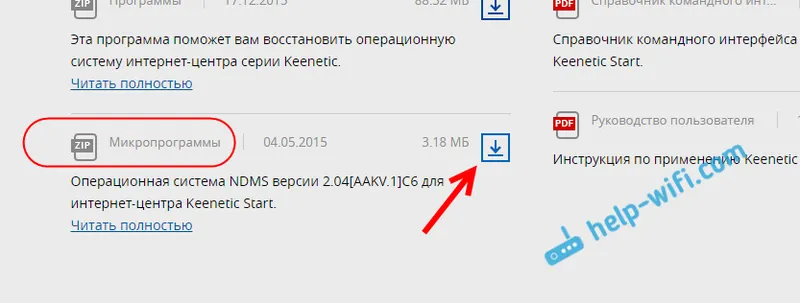
Verziu firmvéru môžete skontrolovať na webe s verziou nainštalovanou na vašom smerovači. Na smerovači môžete vidieť verziu v nastaveniach na hlavnej stránke oproti položke verzie NDMS . Možno máte nainštalovanú najnovšiu verziu.
Teraz musíte extrahovať softvérový súbor zo stiahnutého archívu. Súbor bude mať niečo podobné tomuto názvu: KEENETIC_START_v2.04 (AAKV.1) C6.bin.
Ďalej prejdite na nastavenia nášho smerovača a prejdite na kartu Systém - súbory (na starom ovládacom paneli karta Systém - firmvér). Kliknite na súbor s firmvérom a na tlačidlo Vybrať súbor .
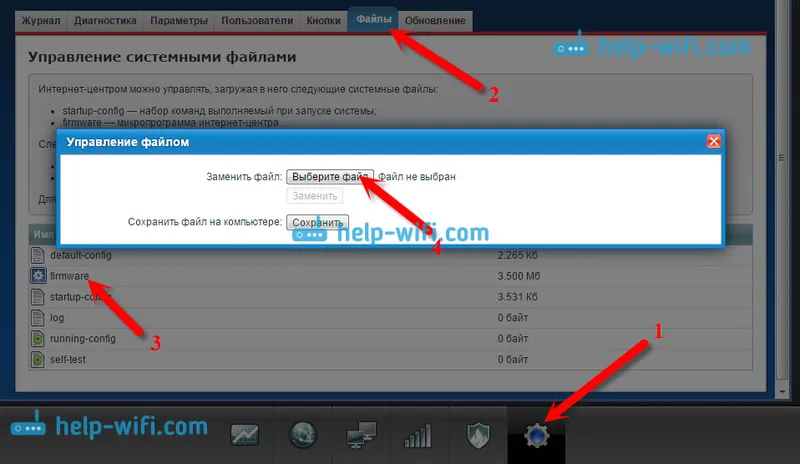
Vyberte súbor firmvéru v počítači a otvorte ho.
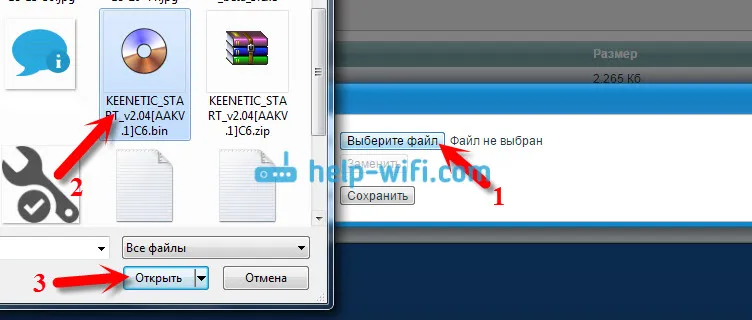
Kliknite na tlačidlo Nahradiť .

Pokračujte kliknutím na tlačidlo Áno .

Čakáme na dokončenie procesu aktualizácie firmvéru v Internetovom centre Zyxel.

Týmto sa dokončí proces aktualizácie softvéru.
Ako obvykle, opýtajte sa v komentároch. Možno by ste mali nejakú radu k téme článku, nechajte to, budem vďačný.